
【編集部より】
独立をすると、好きな仕事ツールが選べるのも楽しさの1つ。しかし、どのアイテムがいいか、どのように仕事で使うかなどを考え始めると、迷うことも多いのではないでしょうか。
そこで、ガジェット好きで知られる金森先生(公認会計士・税理士)にお話を聞くと、iPadを活用して会計事務所の業務を効率化しているとのこと。なぜ、iPadが良かったのか、どのように使っているかなどをご紹介いただきました。
金森俊亮(公認会計士・税理士)
iPadを活用して会計事務所業務の効率化を
今回の記事では、私がどのようにiPadを業務で使用しているかをお伝えします。会計事務所の業務は、iPadとの相性が非常によいと思います。
iPadを導入すると資料をデータ化してiPad上で見ることになり、資料のデータ化が進みます。
資料をデータ化することの利点は、「どこでも見られる」ということもありますが、「検索可能性が高まる」という側面もあります。そのため、資料を探す時間を減らすことができるでしょう。
また、お客様の事務所に行くなど、外回りが多い人にとっても必要最低限のもので外に出ることができるようになります。
このような形で業務の効率化に一役を買ってくれますので、会計事務所の業務効率化に興味がある方にぜひ参考にしてもらえればと思います。
最近は、受験勉強でiPadを使っているという方が増えているとも聞いています。
受験生の皆さんには、受験勉強を乗り越えた相棒が、仕事になるとどのように使えるのかを知ってもらえればと思います。
会計事務所、監査法人でiPadを使用するとき
iPadが会計業務で使う際に威力を発揮するのは、特に以下の用途だと考えています。
- PDFビューワー及びPDFの編集
- ノート作成
- 動画の視聴
順に見ていきましょう。
用途①:PDFビューワー及びPDFの編集
会計事務所の業務は、紙で入手した資料を基に入力するという作業が非常に多いです。
私の事務所では、入手した書類はスキャナーを使ってほぼ全ての資料をスキャンします。
そして、スキャンした書類は、Googleドライブ等のオンラインストレージに格納します。
その資料をiPadで確認しながら、会計処理を行います。
さらに、職員が作成した税務申告書や決算書もPDFにしてiPad上で添削をします。
PDFにすると、iPadだけでなく、複数の端末で表示させることもできるため、書類間の整合性も確認することが容易になります。
また、間違いがあった際には、Apple pencil等のスタイラスペンを使用することで、簡単に赤ペンで修正を入れることも可能です。
赤ペンを入れたものはそのままPDFで保存して、担当者に返すことで、担当者も迷うことなく修正することができます。
「PDFはパソコンやモニターで映し出せば良いのではないか」と考える方も多いかと思います。
しかし、パソコンだと画面は設定を変えないと横向きで見づらいですし、遠くに感じます。
iPadを使えば、縦向きで見ることができ、さらに手元で見られます。
ページ送りもスワイプで簡単にすることができ、紙のように扱うことができます。これはiPadの特権だと思います。
さらに、PDFの管理にもiPadは便利です。私の場合は、GoogNote5というアプリを使い、その時に携わっている業務のPDFをひとまとめにして格納しています。
例えば、収益認識会計基準やインボイス制度の導入に関するプロジェクトに携わっている時は、会計基準や国税庁が公表している資料をGoodNote5アプリ内に格納しています。
GoodNote5では、PDFをフォルダ分けして格納することができます。そのため、管理がしやすく、検索も便利になっています。
また、Good Note5はApple IDで同期が取れるため、複数台iPadを保有していても同期され、同じ環境で作業できます。iPhoneでも同じように管理することができます。

用途②:ノート作成
iPadはノートとしても優秀です。会計事務所業務では、事務所内やお客様との打ち合わせ等でノートを取る機会が多いのが特徴です。
紙のノートも簡単に書き始められる等の利点がありますが、見たい時に手元にないと見ることができません。また、紛失した時の情報流出リスクがあります。
iPadでは純正のメモアプリでも良いですし、先ほど紹介したGoodNote5を使うことで、簡単にノートが作れます。
また、お客様ごとにノートを作ることができますし、何ページでも作ることができる等、紙で生じる制約をなくすことができます。
さらにパスコードを設定することもできるので、セキュリティ面の強化も可能です。
私は業務上のノートは、MicroSoftのOneNoteを主に利用しています。
OneNoteでは、ページが無限にスクロールできるため、ホワイトボードのように使える点が便利です。
さらにはWindows機とも簡単に同期ができます。
大抵のノートアプリは、iPhone上でノートを読み返せるようになっています。
そのため、ちょっとした場面でiPadを開くことが困難であっても、iPhoneを使えば簡単に中を確認することができます。


iPadで作成したノートをiPhoneでも手軽にチェックできる。
用途③:動画の視聴
iPadは手軽に映像を見ることができるので、YouTubeはもちろん、税務や会計等の研修動画も簡単に見ることができます。そのため、少し時間が空いた時に手軽に学習できます。
iPhoneだとどうしても画面が小さくなってしまいますが、iPadであれば研修も見やすいでしょう。
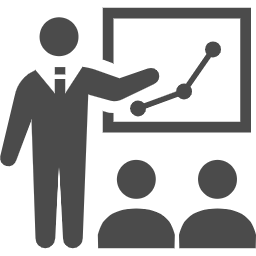
私がメインで使っているiPad
私は、仕事では主に2021年4月に発売されたiPad Pro11インチをWi-Fi + CellularというSIMを入れるとネット通信ができるものを使用しています。
また、「magic keyboard」というキーボード付きのケースと、PDFの編集やノートの作成をするためにApple pencilを使用しています。
キーボードに関しては、外出時に空いた時間でブログや執筆をするためにキーボードをつけています。iPadは開けたらすぐに文字入力を開始できる点がパソコンよりも優れていますし、Wi-Fi + Cellularモデルを購入すると、開けた瞬間にネットに繋がるのが便利です。

買うならどのiPadが良いか
iPadには、私が持っているProモデル、Proよりも安いAir、一番廉価で何も名称のないiPad(簡便的に無印iPadと呼びます)があります。
さらには、ネットへの接続方法としてWifiモデルとWifi+cellularモデルの2つがあります。
これから初めて買う場合は、無印のiPadで問題ありません。
また、接続方法も会計事務所内で使うことがメインであれば、Wifiモデルで問題ありません。
私が主に使用する機能も実は全て無印iPadで足ります。ただし、ストレージはなるべく多めにしておいたほうがよいでしょう。
PDFは意外と容量を使いますので、64GBでは足りなくなる可能性が高いでしょう。
なるべくなら128GB以上にするのがよいと思います。
私の事務所でも従業員には、無印iPadを貸与しています。
その際は128GBのものを貸与していますが、業務上で不足が生じることはありません。
iPadとの出会い
私がiPadに出会ったのは、2012年のことでした。iPad第3世代が発売され、前2世代よりも画面が綺麗になったとのことで、興味を持って購入したのがきっかけでした。
当時は、「iPadを買ったはいいものの本当に使うかな」と半信半疑でした。しかし、購入してみると当初から日経新聞電子版を読んだり、電子書籍を読んだりしていました。
そして、10年経った今は仕事で欠かせない相棒になっています。
無印のiPadであれば、そこまで高いものではありません。
まだ使ったことがない方はぜひ一度手に取ってもらえればと思います。
効率化で浮いた時間をiPadで買ったと思えば安いものと感じてもらえるはずです。
【執筆者紹介】
金森俊亮(かなもり しゅんすけ)
2009年、大学を卒業した年に公認会計士試験に合格。2010年に大手監査法人に入所してキャリアをスタートさせる。監査法人時代は、6年目頃までは監査一筋でやっていたが、その後、監査もやりつつ非営利法人向けに会計に関するアドバイザリー業務も実施するようになる。会計アドバイザリーでは内部統制構築や会計基準導入支援を主に実施。2019年には、監査法人内でアドバイザリー事業部に異動し、上場企業向けにも会計基準導入支援等を経験。2020年7月より独立開業し、税理士登録も行い、税務顧問や確定申告書作成を行いながら、上場企業向けの会計コンサルティングや会計監査等の公認会計士業務を実施している。
Twitter(@Goldforest_CPA)
事務所ホームページ
【バックナンバー紹介】
金森先生の執筆記事「わたしの独立開業日誌」はコチラ




-150x112.jpg)











